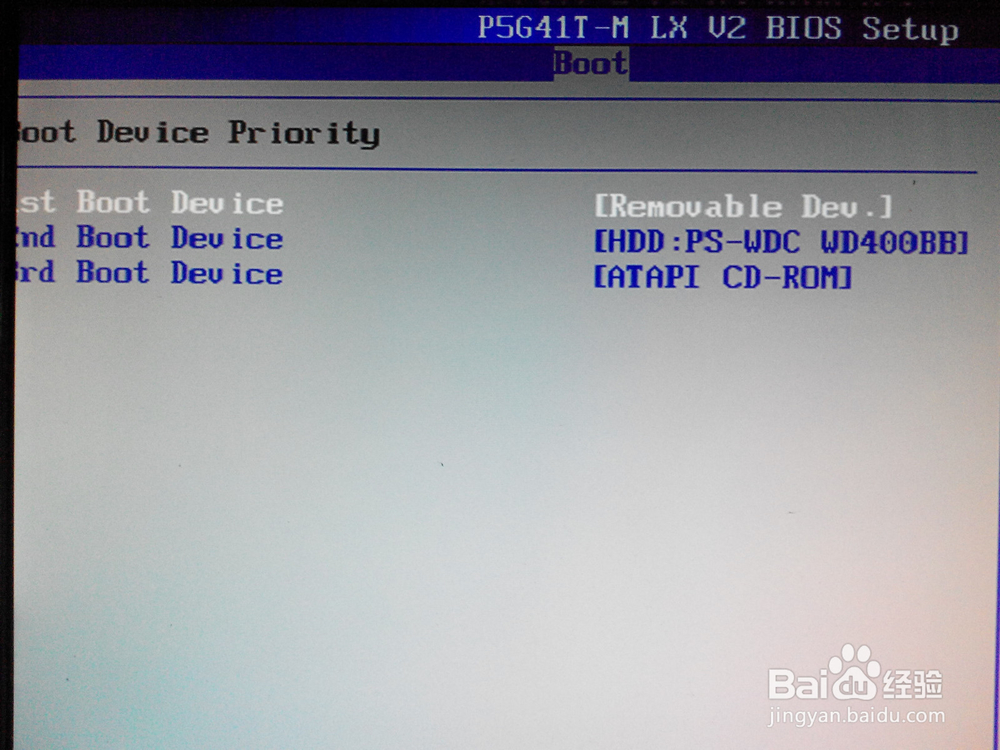1、从http://msdn.itellyou.cn/下载操作系统镜像文件。(为了下载,还特意下了迅雷)
2、刻录。我用的是ultroISO,可以试用。在本地目录中打开下载的镜像文件,双击该文件打开(如下图一);然后在界面中找到启动菜单,找到“写入硬盘映像”选项,注意写入方式选择USB-HDD+,单击写入,会弹出确认对话框(因为会格式化u盘,提前将u盘中重要数据备份),然后等待至刻录成功。
3、然后,U盘不要拔,重启电脑,按Delete键进入BIOS,设置启动项(小编是在电脑重启后,一直按delete妗哳崛搿键,要不然,一不小心电脑就直接开机了)小编先是按‘->’进入Boot页,选择Boot Device Priority,按回车,进入子选项,然后,选择[Removable Dev.],按‘+’,将其位置调到第一(见下图)【页面右边有显示操作方法】
4、本来小编认为这样就可以了(旅邯佤践进入到Exit页,选择save changes & exit(好像是这样写的)),但是结果发现,居然还是正常开机。于是小编又重启,再次进入到BIOS中,仍旧进入到Boot页,选择Hard Disk Drives,进入后(见下图),终于看到了USB选项,于是,又将USB那一项调到了第一,于是再次保存,退出。
5、然后终于看到了安装界面!
6、安装期间要注意,电脑会重启几次,别忘了,我们已经通过BIOS将启动优先选择了U盘,所以在电脑重启第一次时,要再次进入BIOS中,将第三、四步骤中的改动再改回来(小编当时就没注意,只不过去接了杯水,回来一看,居然又让安装TT)之后,一直等待安装完成,再按照向导设置即可。
7、安装完成之后,可能要更新相应的驱动,像小编的电脑装好之后,不能上网,然后就去华硕官网根据型号下载了网卡驱动,结果就能上网了。